Ein knapper Monat Mac OS X – Erfahrungen Teil III – die Programme
So – nachdem ich euch bereits in Teil I und Teil II mit meinen Erfahrungen nach einem Monat Mac OS X (bzw. auch der Hardware) genervt habe – hier nun der dritte Teil (mit für mich ungewöhnlichen mehr als 1000 Wörtern). Hier lesen ja ein paar Ein- und Umsteiger mit – vielleicht findet der eine oder andere von euch noch einen nützlichen Tipp. Übrigens – für alle die unter Windows / Linux oder Mac OS X Alternativen zur eingesetzten Software suchen – checkt mal diese Seite: Alternative To. Kommen wir zur von mir (zur Zeit) eingesetzten Software. Mein Anwendungsprofil ist leicht erklärt: Otto-Normal-Depp im Internet. Bisschen Feeds, Mail, bloggen, twittern, Bilder anschauen, einfache Bearbeitung, chatten – quasi so alles im Netz. Zum Zocken habe ich ne Wii – alternativ noch die Windows-Kiste. Womit wir gleich bei der ersten von mir eingesetzten Software wären:
VirtualBox. Damit kann man virtuelle Computer nutzen. Also Windows auf dem Mac, Linux auf Windows und vice versa. Gibt es ja für alle gängigen Betriebssysteme. Übrigens – die angelegten Systeme kann man überall nutzen. Ich nutze zum Beispiel das gleiche Windows XP in der virtuellen Box unter Windows Vista als auch unter Mac OS X.
Der Messenger. Hier ist Adium meine Wahl. Connected alle von mir genutzten Netzwerke. Es existiert auch ein experimentelles Plugin um die Plauderbox von studiVz / meinVz zu nutzen – bei mir funktionierte das aber bisher nicht. Woran es liegt kann ich nicht sagen – aber die Nutzer von Digsby können sich ja mit dem Nimbuzz-Cheat auch nicht mehr im studiVz / meinVz einloggen soweit ich weiss. Adium ist Open Source – es existieren viele Themes und Plugins. In der Dock werde ich bei eingehenden Nachrichten von einer Ente im BVB-Trikot benachrichtigt 😉 Zusätzlich habe ich auch noch Skype auf dem Mac im Einsatz.

CDs / DVDs brennen. Sicherlich kann man die interne Funktion von Mac OS X nutzen – aber schöner geht es mit der Freeware (bzw. Open Source) Burn. Alternativ gibt es zum Rippen und Archivieren auch noch Handbrake – hatte ich ja bereits vorgestellt (ist auch für Windows zu haben).
FTP: Hier kommt Cyberduck zum Einsatz. Wohl das bekannteste der kostenlosen Programme (auch Open Source) auf dem Mac. Sicher – wer Filezilla gewohnt ist, kann auch dieses nutzen. Gibt es ja für Windows und Mac OS X.
Browser: Blöde Frage – ich gehe nicht fremd. Ich bin seit Phoenix dabei und kenne den Firefox zu gut um ihn zu verlassen. Safari gefällt mir einfach nicht. Ausserdem habe ich ja schone einen portablen Firefox für Mac OS X erstellt 😉
Kalender: Hier nutze ich den systemeigenen iCal. Diesen kann man wunderbar mi dem Google Kalender synchronisieren. Dazu muss man allerdings (bzw. nur) das entsprechende Google Calobaration Tool installieren.
Fotos anschauen: Trotz aller bereits in Teil II angesprochener Macken habe ich iPhoto mal eine Chance gegeben. Allerdings erst einmal temporär, da das blöde Ding ja alles nur in seiner eigenen Libary – nicht aber auf meinem Fileserver ändert. Alternativ kann man sich auch gut Bilder mit Sequential anschauen. Freunde von Picasa von Google können dies auch auf dem Mac nutzen.
Für das Verkleinern von Fotos gibt es auch noch den ImageSizer – wer einfache Programme benötigt, der sollte sich einmal Seashore anschauen. Letzteres kommt ein wenig an Paint.net aus der Windows-Welt heran.
Passwortverwaltung: hier nutze ich KeePassX – ganz einfach – so kann ich ein und dieselbe Datenbank unter Windows (dort gibt es ja KeePass) und Mac OS X nutzen. Open Source.
E-Mail: nun würde man meinen dass ich Thunderbird nutze – nein, auf dem Mac nutze ich tatsächlich das integrierte Mail.app. Ganz einfach – es läuft und spielt mit allen Systemkomponenten 1a zusammen.
Twitter: Nun ja – eigentlich hatte ich sowohl unter Windows als auch auf dem Mac die Adobe AIR-Anwendung TweetDeck genutzt. Seit kurzem gibt es aber Nambu – ohne AIR – und irgendwie besser.
Office: Kein Problem. Auch auf dem Mac gibt es OpenOffice – und auch NeoOffice 😉
Screenshots erstellen: hier gibt es zwei Möglichkeiten. Für „mal eben“ nutze ich Skitch – hat den Vorteil dass ich direkt den kostenlosen Space für die Bilder nutzen kann.
Alternativ kann ich auch noch SnapNDrag empfehlen.
Texte, PHP & Co: ganz einfach Smultron.
Fernwartung: Na, da sollte der regelmäßige Leser von alleine drauf kommen – ob von Windows zu Windows – oder von Mac zu Windows – oder wie auch immer – hier greift der geniale TeamViewer.
Verschlüsselung und Datensicherheit: keine Frage – TrueCrypt. Kennt man ja auch von Windows, oder?
Videos und unsortierte Musik: VLC Media Player. Läuft ja auch unter Mac und Windows. Ansonsten habe ich mich trotz der Schwächen im Netzwerk (siehe Teil II) auch mit iTunes arrangiert.
Explorerersatz in Zwei-Fenster-Optik: entweder der muCommander – oder eben ganz frisch (kam in den Kommentaren) XFolders.
Backup einzelner Daten oder Erstellen eines kompletten (bootfähigen Images): Carbon Copy Cloner.
Diverse Tools ohne Screenshots – mit Kurzbeschreibung:
Datentausch mit Synchronisation: auch hier habe ich eine Plattformunabhängige Lösung gefunden: Dropbox (die ja auch bekanntlich mit TrueCrypt gut funktioniert). Notizen verwalte ich auf allen Plattformen mit Evernote.
Programmstarter a la Launchy: Quicksilver
TV-Zeitschrift: TV-Browser – gibt es ja auch für Windows
TabSwitcher: Witch
Deinstallation von Programmen: AppCleaner
Abschließend noch mal die große Linkliste – alles was sich in einem Monat so angesammelt hat – Probleme auf die ich gestoßen bin – und deren eventuelle Lösungen. Vielleicht hilft es ja dem einen oder anderen:
Nicht mehr vorhandene Tracks aus der iTunes Libary entfernen
Google Mail mit Mail.app nutzen (Ordner anpassen)
Switched – Wissenswertes für den Umsteiger – viele Programme
Die unendlichen Weiten der Time Machine
Apple Mail Icon ändern
Festplatte vom Schreibtisch entfernen
Mac Fuse – FTP-Server wie Laufwerke nutzen (und mehr)
AirRadar – verbesserte WLAN-Verwaltung
200 Tastatur-Shortcuts
Versteckte Dateien anzeigen (kann aber auch der Pathfinder (Shareware))
iTunes Mediathek mit einem NAS nutzen
Mac OS X 10.5 in den Auslieferungszustand versetzen
TrueCrypt-Alias erstellen um Images schneller zu mounten
iPhoto Bilder importieren ohne die Bilder in die Libary zu schieben
PhotoBooth ohne Blitz und Zeitintervall nutzen
OSX Freeware – ein Freeware Blog
Free Mac Software – das Portal für kostenlose Mac Software
iStat Menus – System Monitoring
FreeMacWare – Freeware Blog
SuperDocker – die Dock anpassen
TinkerTool – diverse Systemeinstellungen vornehmen
Loginox – Login-Screen austauschen
Must Have Software für den Mac
The Best Mac Software – diverse Freeware
iStumbler – nach WLANs Ausschau halten
100 Free useful Mac Applications
Foren: MacBB, Apfeltalk, MacUser
Fazit: Ich musste mit vielen diskutieren – einige meinten, ich sei „dem Hype“ erlegen. Ich sehe das anders. Ich mag Software. Andere schrauben an Autos rum oder sitzen in der Kneipe. Ich mag es neue Sachen zu entdecken. Ich sage nicht, dass Windows schlecht ist und alles von Apple toll. Wäre Blödsinn. Man kann keine Äpfel mit Birnen vergleichen. Nein, durch meinen iMac und mein MacBook habe ich mir einfach eine neue Welt eröffnet – und die macht wirklich Spaß. Jeder der Spass an Software hat, ist egal auf welchem System sie läuft. Ich kann mir auch ne Linuxkiste in die Ecke stellen – und über die schier unendlichen Möglichkeiten schreiben – aber das macht irgendwie weniger Spaß 😉 Vielleicht kann das ja jemand nachvollziehen – bevor hier wieder die Schmähkommentare kommen 😉



















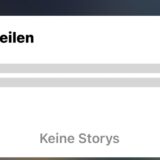


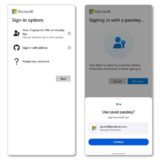




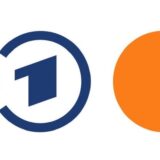
Antivirensoftware braucht man mangels Viren wohl eher nicht. Ich hab sowas nie installiert und nie einen Virus gehabt. Allerdings hab ich auch unter Windows erst seit zwei Jahren einen Virenscanner, davor 10 Jahre lang keinen Virus und in den zwei Jahren auch erst vier oder fünf Warnungen vor einem Trojaner. (Es liegt halt auch daran, wie vorsichtig man mit der Gesundheit des Computers umgeht.)
Firewall… Firewall… ist die nicht mit dabei? So wie bei Windows? Also ein Mac ist eigentlich sehr sicher. Schönes Unix drunter, keine Viren, wenig Sicherheitslücken.
@Rainer und @Mark
So ein Vergleich ist eventuell unnötig. Viren, Malware, Trojaner, Rootkits usw. kommen in Zukunft über Flash und andere Medien (JPG, MP3, WAV, AVI usw.). Flash und andere Mediendaten müssen alle 3 (Linux, Mac, Windows) abspielen können und propietäre Spezifikation übernehmen. Damit haben alle 3 sofort „verloren“.
1.) Die Grundlagen der Informatik sind für alle 3 gleich. Apple vollführt da kein Hexenwerk.
2.) Es gibt bei 2-3 % Linuxusern und 6 % Macusern nichts zu holen. Bei 90% an Windowsusern allerdings schon. Wären die Verhältnisse umgekehrt hätte Mac ähnliche Probleme wie Windows. Mac und Linux sind „sicherer“ da Interesse geringer ist.
3.) Antivirensoftware ist viel wichtiger als eine Firewall. Ich kann ohne bestehen, müsste dann aber an die 50 Dienste abschalten und geisle mich selber zu sehr.
4.) Tatsachenverdrehung – nie ist ein OS „Schuld“. Beim Diebstahl eines Autoradios ist nicht die eingeschlagene Scheibe böse. Oder ist bei einem Einruch in eine Wohnung die Wohnungstür böse, hauptverantwortlich und der Türhersteller haftet?
@Mark
Nie als Root (Admin) ins Netz gehen – egal ob Linux, Windows oder Mac. Eine Privilegieneskalation schaffen nur 2 %. Ein eingeschränktes Konto anlegen nur fürs Internet.
Beim Router (FritzBox) ein gutes Kennwort eintragen – 99% tun es nicht. Und UPnP-Unterstützung deaktivieren.
Datenbestand vom OS trennen. Entweder auf einem USB Stick oder externe Festplatte oder wie Caschy auf einem Fileserver.
Argument Sicherheit gilt nicht bei Pro und Kontra eines OS. Hacker beweisen es täglich.
Hallo Cachy,
so langsam machst Du mich mit deinen Berichten zum Mac wirklich xxx auf sein Teil 😉
Du schreibts was von Carbon Copy zum Clonen der HD. Dafür muss das OS aber doch erstmal richtig laufen, oder?
Gibt es auch beim Mac die Möglichkeit eine 1:1-Kopie der Platte auf DVD zu brennen OHNE dass man das OS darauf starten muss?
Unter Windows boote ich dafür immer mit einer alten Norton Ghost oder Drive Image CD (DOS-Mode).
@ G: mich hätte da einfach mal ein berischt eines users interessiert. Das ist ein thema das viele leute die sich einen wechsel überlegen interessant.
wie stehts mit software updates ?
bitet ein betriebsystem von haus aus zb schutz gegen gefälschte webseiten. Wie gut sind sicherheits einstellungen zu konfigurieren und so weiter
@Mark
Verstehe.
Du hast es noch nicht verinnerlicht. Mac, Linux und Windows können alle ins Netz durch genormte Standards (Netzwerk). Alle 3 müssen die „Vereinbarung“ TCP/IP vollständig umsetzen und alle 3 müssen propietäre Spezifikation (z.b. Adobe Flash) übernehmen. Ergo sind alle Angriffe ähnlich. Ist Code ausführbar wird der Angriff an das OS individuell angepasst, es ist nur eine Frage der Zeit bis eine Lücke entdeckt ist.
Security Updates Apple:
http://support.apple.com/kb/HT1222?viewlocale=de_DE
Security Updates Windows:
http://www.microsoft.com/protect/computer/updates/bulletins/200903.mspx
Security Updates Novell / Suse:
http://www.novell.com/linux/security/securitysupport.html
Security Updates Adobe Flash:
http://www.adobe.com/support/security/#flashplayer
Alle Versprechungen führen nur zu einer Enttäuschung. Nimm ein OS, welches Dir Spass macht. Mac und Linux bleibt verschont, weil es die Masse nicht nutzt und damit noch uninteressant bleibt.
Gegen gefälschte Webseiten hilft das Notieren der IP.:
http://217.72.195.42/fm/ <— web.de/freemail (So umgeht man auch Zensur über DNS.)
Blacklists (Phishing Filter) machen abhängig von einem Dienst.
Wichtig ist, dass alle Ports geschlossen sind und verschiedene Pakete von aussen ohne Rückmeldung an den Sender verworfen werden.
http://www.avm.de/de/Produkte/FRITZBox/FRITZ_Box/index.php
Die Sicherheit muss vor dem OS kommen. Router einkaufen.
Danke für die super ausführliche Auflistung 🙂
ist goldwert !
Für PHP und Web nehme ich gern BBEdit
oder einfach Eclipse mit
eclipse pdt oder zend php for eclipse
http://www.eclipse.org/pdt/
xCode soll wohl auch gehen
Hui, alleine die Screenshots hauen mich richtig um. Freue mich schon auf meinen immer näher kommenden Mac…
Nur zum Browser: Safari mag ich selber auch nicht. Firefox (insbesondere dann Flash) funktioniert aber (wie ich so gehört habe) ziemlich langsam unter Mac OS, da die Portierung vom Firefox leider echter Blödsinn ist.
Alternative wäre dann hier Camino, aber was sagst du zu der Perfomance von Firefox unter Mac OS?
Schon mal versucht? Ich kann nur sagen, dass das erstaunlich viel Spaß macht, wenn man sein System erst mal richtig eingerichtet hat und die richtige Desktopumgebung gefunden hat (KDE 4 liegt dem OS X Gedöns in nichts nach). 😉
Und hinter Linux steckt nicht diese arrogante Abzock-Philosophie von Apple, die der einzige Grund ist, weshalb ich mir niemals einen Apple kaufen würde.
Moin moin,
weiss einer wo ich Code-Snippets für Smultron finde?
Ich hab jetzt schon einige Zeit bei Google Ausschau gehalten, aber leider ohne Erfolg!!!
Ich bräuchte Snippets für HTML, CSS, PHP. Mehr nicht 😛
Ich hoffe einer kann mir weiter helfen 😉
Hab auch noch einen Tip: bin von Windows her ein sehr eingefleischter PSPad Nutzer und habe lange nach einer Alternative für meinen Mac gesucht.
Die einzige für mich brauchbare Alternative, die ich inzwischen richtig gut finde, ist Editra. Das Tool kann über die Plugins als komplette Entwicklungsumgebung erweitert werden und ist auch für Windows und Linux nutzbar, was mir sehr entgegen kommt, da ich mich in allen 3 Welten wohl fühle.
Hi Caschy
Du schreibst in einigen deiner Beiträge von Launchy und nennst auch noch ein paar andere Tools. Da du ja nun auch auf dem Mac fit bist, möchte ich einen kleinen Softwaretip loswerden: Launchbar (http://www.obdev.at/products/launchbar/index-de.html) Ich weiss, das Dingelchen kostet ein wenig, aber hallo: schaut man mal, was Launchbar alles von Haus aus kann, dann können Quicksilver, Launchy und Konsorten einpacken. Programmstart, Spotlightsuche, Websuche, Rechner, Zwischenablage, Skripts, Aktionen, iTunes-Steuerung; alles mit einem einigen Shortcut erreichbar. Ich habs seit 2 Jahren in Gebrauch und könnte nicht mehr ohne. Brauch kein Spotlight, brauch kein Dock, brauch keinen Finder, mach ich alles über die Tastatur 🙂
Gruss aus der Schweiz
Hier steht ja neuerdings auch ein Mac. Da kam mir Deine kleine Zusammenstellung doch glatt wie gerufen.
Besten Dank! 🙂
Hi, deine Erfahrungsberichte habe ich mit Interesse gelesen. Diese sind ja schon ein paar Tage her, daher würde mich interessieren wie du jetzt zum iMac stehst. Ich spiele seit einiger Zeit mit dem Gedanken einen iMac oder ein MacBook zu kaufen und deine Meinug würde mir sehr weiterhelfen. Vielleicht machst du ja einen „Zwei Jahre mit dem iMac“ Bericht. Vielleicht mit dem vergleich zum MacBook?
Gruß Netrobin
Mach es.
Ja aber welchen? iMac ist schön wegen dem großen Display dem Speicher und super für Foto- und Videobearbeitung. MacBook ist Mobil.
Die Entscheidung kann ich dir nicht abnehmen.
Hi Sir, Du schreibts was von Carbon Copy zum Clonen der HD. Dafür muss das OS aber doch erstmal richtig laufen, oder?
jo